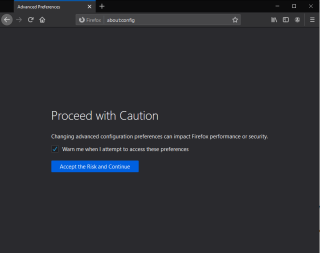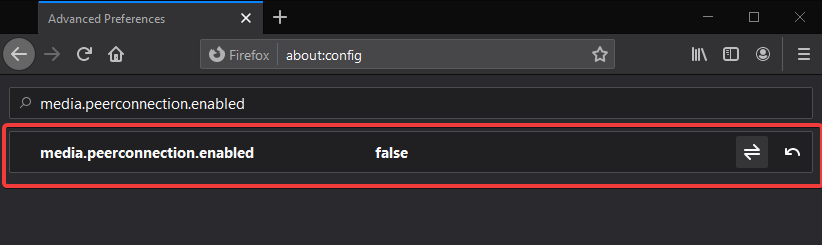WebRTC adalah komunikasi real-time web yang digunakan untuk menyediakan komunikasi real-time dengan browser web melalui API (Application Programming Interface). Komunikasi peer-to-peer akan memungkinkan fungsi audio dan video dalam halaman web dan menghilangkan kebutuhan dari plugin apa pun. Pada artikel ini, kita belajar bagaimana mencegah kebocoran WebRTC saat menggunakan internet. Tindakan untuk menonaktifkan WebRTC di Firefox dapat diterapkan secara manual dengan mengubah menu preferensi. Kami juga telah menyebutkan langkah-langkah untuk menonaktifkan WebRTC di Chrome. Metode berikut hanya berfungsi untuk PC Windows. Google Duo adalah contoh WEbRTC dari aplikasi VoIP yang berbasis open-source , dan proyek gratis.
Apa itu kebocoran WebRTC?
Browser web seperti Google Chrome dan Firefox mungkin rentan terhadap serangan.. Dalam kebocoran WebRTC, alamat IP pengguna terekspos bahkan saat menggunakan layanan VPN . Oleh karena itu, disarankan untuk mengambil perintah di tangan Anda, dan membuat perubahan dalam pengaturan browser web.
Bagaimana Cara Menonaktifkan WebRTC Di Firefox?
Untuk menonaktifkan WebRTC di Firefox, Anda perlu membuat perubahan pada referensi yang digunakan oleh browser. Pencegahan Kebocoran WebRTC di Firefox dijelaskan dalam langkah-langkah sederhana di bawah ini:
Langkah 1: Luncurkan browser Firefox.
Langkah 2: Arahkan kursor Anda ke bilah Alamat dan ketik yang berikut -
Tentang: konfigurasi
Tekan tombol Enter.
Langkah 3: Setelah Anda menekan Enter, jendela akan menampilkan pesan peringatan dengan judul- Lanjutkan dengan Perhatian. Bunyinya -
“Mengubah preferensi konfigurasi lanjutan dapat memengaruhi kinerja atau keamanan Firefox“
Di bawahnya menunjukkan kepada Anda kotak di depan pesan "Peringatkan saya ketika saya mencoba mengakses preferensi ini". Centang kotak untuk mengonfirmasi bahwa pesan muncul kembali lain kali, Anda memasukkan perintah yang sama untuk membuat perubahan dalam pengaturan Firefox. Klik Terima Risiko dan lanjutkan.
Langkah 4: Tab untuk Preferensi Lanjutan menunjukkan kepada Anda bilah pencarian. Di bawah itu, tombol dengan Tampilkan Semua perlu diklik untuk melihat halaman penuh dari sejumlah perintah. Ini dapat dimodifikasi sesuai kustomisasi Anda untuk browser web. Gulir ke bawah untuk menemukan perintah khusus untuk menonaktifkan WebRTC di Firefox- Peerconnection.
Langkah 5: Ketik perintah berikut, dan akan mudah untuk menemukannya.
Media.peerconnection.enabled
Langkah 6: Seperti yang Anda lihat, nilainya ditampilkan sebagai True .
Klik dua kali untuk mengubahnya Salah.
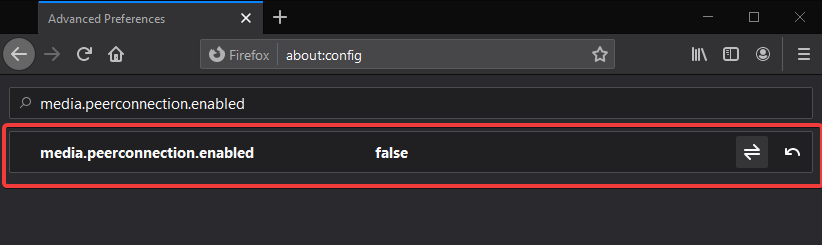
Tutup tab sekarang, dan ini akan membantu Anda mencegah kebocoran WebRTC di Firefox.
Anda juga dapat menggunakan ekstensi untuk membantu Anda bekerja dengan browser Firefox untuk menonaktifkan WebRTC di Firefox.
Bagaimana Cara Menonaktifkan WebRTC Di Chrome?
Kerentanan di Chrome telah membuat banyak pengguna beralih ke browser lain sebagai alternatif Google Chrome. Meskipun jika Anda masih ingin menggunakan Chrome, Anda harus memastikan keamanannya. Tidak seperti Firefox, preferensi di Chrome tidak dapat diubah untuk menonaktifkan WebRTC, dan oleh karena itu disarankan metode lain. Perisai WebRTC diperlukan dan kami akan merekomendasikan penggunaan ekstensi VPN. PureVPN adalah salah satu layanan yang akan bekerja dengan setiap halaman web, dan mencegah kebocoran WebRTC.
Dengan demikian, kebocoran WebRTC di Chrome diidentifikasi dan dicegah dengan menggunakan ekstensi VPN. Jaga agar alamat IP tetap tersembunyi dari situs web saat menjelajahi internet dengan bantuan ekstensi Chrome PureVPN.
Kesimpulan:
Dengan cara ini, Anda dapat dengan mudah menghentikan kebocoran WebRTC saat menggunakan Chrome dan Firefox di Windows. Ekstensi PureVPN adalah pilihan yang baik untuk menyembunyikan alamat IP dan membantu mengamankan privasi pengguna.
Kami Senang Mendengar Dari Anda
Tolong beri tahu kami pandangan Anda tentang posting ini tentang cara menonaktifkan WebRTC di chrome dan firefox di bagian komentar di bawah. Juga, jika Anda telah mencoba perisai WebRTC, beri tahu kami di bagian komentar di bawah. Kami akan senang untuk kembali kepada Anda dengan solusi. Kami memposting secara teratur tentang tips dan trik bersama dengan solusi untuk masalah umum yang terkait dengan teknologi. Berlangganan buletin kami untuk mendapatkan pembaruan rutin tentang dunia teknologi. Ikuti kami di Facebook , Twitter , LinkedIn , dan YouTube dan bagikan artikel kami.
Topik-topik yang berkaitan:
Gambar dalam mode Gambar di Firefox.
Apakah Google Mengumpulkan Data Pribadi?
Alasan memilih Firefox daripada Chrome